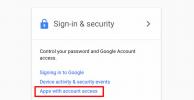Bez względu na to, ile wydasz na nowy telewizor, kalibracja obrazu jest niezbędnym krokiem, aby uzyskać najlepsze wrażenia kina domowego. Ponieważ telewizory wystawiane w sklepach muszą konkurować z oświetleniem salonu, domyślne ustawienia obrazu często nie są idealne do użytku domowego. Nawet telewizory z wieloma ustawieniami obrazu wymagają trochę pracy.
Zawartość
- Wybierz swój proces
- Rozmawiać rozmowę
- Przygotowywanie się
- Dokonywanie poprawek
- Ważne uwagi końcowe
Każdy jest w stanie skalibrować telewizor, o ile wykona odpowiednie czynności. Dzięki odpowiednim ustawieniom możesz mieć wyświetlacz, który najlepiej sprawdzi się w Twoim domu. Nasz przewodnik po dostrajaniu telewizora pomoże Ci szybko ustawić najlepszą jakość obrazu.
Wybierz swój proces
Ten przewodnik ma na celu pomóc tym, którzy chcą przeprowadzić ręczną regulację bez pomocy dysku kalibracyjnego. W rzeczywistości zalecamy rozpoczęcie od kalibracji „gałki ocznej”, nawet jeśli zamierzasz użyć dysku do pomocy. Zbliży Cię to do idealnych ustawień i ułatwi późniejsze dostrajanie.
Powiązany
- Jak ustawić wyłącznik czasowy w Apple TV
- Zdziwisz się, jak tani jest dziś ten 55-calowy telewizor QLED 4K
- Jak wykonać kopię lustrzaną smartfona lub tabletu na telewizorze
Możesz także wybrać dysk kalibracyjny, którego użyjesz w dołączonym odtwarzaczu Blu-ray. Podczas gdy wielu może zastanawiać się nad osobnymi technikami dostosowywania Telewizory 4K Ultra HD — zwłaszcza z wysoki zakres dynamiki (HDR) — z przykrością stwierdzamy, że obecnie jest bardzo niewiele realnych dysków kalibracyjnych dostępnych dla ogółu społeczeństwa. Znajdziesz niektóre wzorce testowe YouTube dostępne, ale ich użyteczność jest ograniczona w porównaniu ze scenami, które można znaleźć po prostu odtwarzając ulubiony film lub program.

Jeśli naprawdę chcesz pracować z dyskiem kalibracyjnym, sugerujemy Test porównawczy i kalibracja Spears & Munsil HD. Z naszego doświadczenia wynika, że jest to jeden z najbardziej intuicyjnych dysków kalibracyjnych i testowych dostępnych dla entuzjastów. Zapewnia jasne, łatwe do zrozumienia instrukcje na ekranie, a także wsparcie online i eliminuje często banalne i tandetne narracje związane z innymi dyskami kalibracyjnymi. Jedynym minusem jest to, że nie obejmuje regulacji dźwięku, ale jeśli potrzebujesz pomocy audio, mamy Cię tutaj.
Polecane filmy
Jeśli chcesz wypróbować zupełnie inne podejście — takie, które nie obejmuje płyty, ale urządzenie z systemem iOS lub Android — wypróbuj aplikację THX Tune-Up. Łączy się z telewizorem przez HDMI (wymagany osobny adapter) i korzysta z aparatu urządzenia z systemem iOS lub Android, aby Ci pomóc. Możesz dowiedzieć się więcej o aplikacji na Sklep z aplikacjami (iOS) lub sklep Google Play (Android).
Rozmawiać rozmowę
Podczas omawiania jakości obrazu i różnych jej aspektów bierze się pod uwagę wiele terminów. Chociaż wiele z tych terminów wydaje się być łatwych do natychmiastowego zrozumienia i zrozumienia, wydaje się, że producenci telewizorów zamierzają uczynić rzeczy bardziej zagmatwanymi stosowanie własnej zastrzeżonej nomenklatury do terminów takich jak kontrast, nasycenie itp. lub znaków towarowych do technologii, takich jak lokalne przyciemnianie lub podświetlenie.
Chociaż w tym artykule będziemy używać podstawowych terminów, mogą one różnić się od tego, co wyświetla Twoja telewizja. Aby ułatwić sprawę, zamieściliśmy poniższą tabelę opisującą, w jaki sposób różni producenci telewizorów odwołują się do podstawowej terminologii.
| LG | SAMSUNG | Ostry | Sony | Vizio | |
| Podświetlenie | Podświetlenie/światło OLED | Podświetlenie | Podświetlenie | Jasność | Podświetlenie |
| Jasność | Jasność | Jasność | Jasność | Poziom czerni | Jasność |
| Kolor | Kolor | Kolor | Kolor | Kolor | Kolor |
| Przestrzeń kolorów | Zarządzanie kolorem | Przestrzeń kolorów | C.M.S. | Zaawansowana temperatura barwowa | Tuner kolorów |
| Temperatura koloru | Temperatura koloru | Ton koloru | Temperatura koloru | Temperatura koloru | Temperatura koloru |
| Kontrast | Kontrast | Kontrast | Kontrast | Kontrast | Kontrast |
| Kontrast dynamiczny | Kontrast dynamiczny | Kontrast dynamiczny | AquoDimming | Zaawansowany wzmacniacz kontrastu | Czarny detal |
| Pełne/ograniczone RGB | Poziom czerni | Poziom czerni HDMI | Poziom czerni | Zakres dynamiczny | |
| Ściemnianie lokalne | Lokalne ściemnianie LED | Inteligentna dioda LED | Nie dotyczy | Automatyczne lokalne przyciemnianie | Aktywne strefy LED |
| Interpolacja ruchu/Wygładzanie ruchu | TruMotion | Ruch automatyczny plus | Wzmocnienie ruchu | Przepływ ruchu | Zmniejsz drgania/Zredukuj rozmycie ruchu |
| Usuwanie szumów | Redukcja szumów i redukcja szumów MPEG | Cyfrowy wyraźny obraz i filtr szumów MPEG | Cyfrowa redukcja szumów | Losowa redukcja szumów i cyfrowa redukcja szumów | Stłumić hałas |
| Tryb obrazu | Tryb obrazu | Tryb obrazu | Tryb AV | Tryb obrazu | Tryb obrazu |
| Ostrość | Ostrość H&V | Ostrość | Ostrość | Ostrość | Ostrość |
| Odcień | Odcień | Odcień | Odcień | Odcień | Odcień |
| Balans bieli | Balans bieli | Balans bieli | Zaawansowana temperatura barwowa | Zaawansowana temperatura barwowa | 11-punktowy balans bieli |
Przygotowywanie się
Zanim zaczniemy wprowadzać jakiekolwiek zmiany w ustawieniach telewizora, najpierw musimy zrobić kilka rzeczy, aby upewnić się, że etap jest przygotowany do bezproblemowej i pomyślnej kalibracji.
Wybierz swoje źródła
Naszą najlepszą rekomendacją źródłową jest a Odtwarzacz płyt Blu-ray — w wersji standardowej lub Ultra HD — lub konsola do gier. Urządzenia te zapewniają pełny obraz 1080p, aw niektórych przypadkach rozdzielczość 4K i/lub HDR. Takie szczegóły przydadzą się później. Ponadto kalibracja telewizora w celu uzyskania najlepszego możliwego źródła obrazu od razu ma sens. Jeśli nie masz odtwarzacza Blu-ray, dekoder telewizji kablowej/satelitarnej HD z DVR jest najlepszą alternatywą. Kluczem jest uzyskanie najlepszego możliwego źródła przy jednoczesnym zachowaniu możliwości wstrzymywania obrazów w razie potrzeby. Jakiekolwiek źródło wybierzesz, musisz podłączyć je do telewizora za pomocą kabla HDMI.
Jako materiał źródłowy zalecamy film lub program telewizyjny w wysokiej rozdzielczości, który został natywnie nagrany w jakości HD lub 4K Ultra HD, w zależności od tego, czy ma to zastosowanie do Twojego wyświetlacza. Wybierz coś, co ma dobrą mieszankę jasnych i ciemnych scen, a także dużo kolorów. Unikaj ponurych, niedocenionych programów, takich jak np Gra o tron. Filmy animowane komputerowo mogą stanowić doskonałe źródło żywych kolorów i szczegółów w rozdzielczości, ale filmy akcji na żywo będą lepsze do oceny bardziej subtelnych aspektów, takich jak dokładność odcienia skóry i Szczegółowość cienia.
Wybierz tryb obrazu
Twój telewizor będzie wyposażony w kilka różnych trybów obrazu i ustawień wstępnych. Są to zwykle oznaczone jako sport, gry, żywe, filmowe, kinowe lub standardowe — niektóre nawet określają rodzaj sportu. Większość z nich jest okropnie niesmaczna. Unikaj trybów sportowych i żywych lub „jasnych”, ponieważ są one konsekwentnie najgorszymi przestępcami, a ponieważ są zbyt jasne, skracają długoterminową żywotność telewizora. Ustawienia filmu, kina lub standardowe służą jako najlepsze punkty startowe do tworzenia własnych ustawień niestandardowych. Na początku mogą wydawać się trochę ciemne jak na Twój gust, ale naprawimy to. Po dokonaniu regulacji można je zapisać w ustawieniach „niestandardowych”, zamiast zmieniać ustawienia fabryczne. Te, które zmieniają ustawienia fabryczne, zwykle zapewniają opcję przywracania ustawień fabrycznych, a także opcję ustawienia „Globalnego” i zastosowania we wszystkich źródłach.
Rzeczy do wyłączenia
Dzisiejsze telewizory są wyposażone w długą listę różnych procesorów, które mają na celu poprawę obrazu w taki czy inny sposób. Chociaż niektóre z nich mogą okazać się cenne, najlepiej jest je pokonać podczas dostosowywania — zawsze możesz je włączyć później, gdy skończysz. Należy pamiętać, że obraz dysku Blu-ray jest natywnie bardzo wysokiej jakości i tak czy inaczej wymaga niewielkiej lub żadnej pomocy w przetwarzaniu.

Pierwszą rzeczą, którą sugerujemy wyłączyć, jest funkcja wygładzania ruchu, np. MotionFlow, CineMotion, TrueMotion, CineSpeed 120Hz, 240Hz, 480Hz lub coś innego w tym stylu (sprawdź nad tabelą). Te procesory tworzą wszystko, co oglądasz wyglądać jak opera mydlana i pokonaj kinematografię, która sprawia, że filmy wyglądają niesamowicie.
Inne ulepszenia obrazu, które często można wyłączyć w celu poprawy jakości, mogą obejmować korekcję krawędzi i szum cyfrowy redukcja błędów (DNR), korekcja błędów MPEG, odcień skóry, kontrast dynamiczny, wzmocnienie czerni i poziom czerni HDMI inni.

Dokonywanie poprawek
W poniższej sekcji omówimy większość podstawowych regulacji, które użytkownicy mogą wprowadzić bez włamywania się do zablokowanych "ustawień serwisowych" telewizora. Porozmawiamy trochę o tym, co robią te korekty i na co zwrócić uwagę, aby upewnić się, że masz najlepsze ustawienie.
(Uwaga: Stanowczo zalecamy, aby dostęp do zablokowanych menu serwisowych mieli tylko wykwalifikowani technicy serwisowi. Tylko jedna regulacja w złym kierunku może wyłączyć szereg innych ustawień — dlatego są zablokowane!)
Podświetlenie
Ta regulacja kontroluje intensywność podświetlenia na Telewizor LCD/LED. Dla tych, którzy mają telewizor w ciemnym pokoju lub piwnicy, to ustawienie nie będzie musiało być strasznie wysokie. W przypadku osób przebywających w jaśniejszych pomieszczeniach pożądana będzie większa intensywność podświetlenia. Staraj się unikać dokonywania tej regulacji, gdy słońce świeci bezpośrednio na ekran, ponieważ spowoduje to nienaturalnie wysokie ustawienie. Zamiast tego dokonaj regulacji, gdy światło w pomieszczeniu jest na średnim poziomie podczas oglądania i wybierz scena programu lub filmu z dużą ilością bieli — na przykład scena w świetle dziennym na pokrytej śniegiem górze przykład. Jeśli po obejrzeniu sceny przez 10 minut zaczniesz mrużyć oczy, oznacza to, że podświetlenie jest zbyt mocne. Zmniejsz podświetlenie i powtarzaj, aż będziesz zadowolony.
Jasność
Termin „jasność” jest nieco mylący, ponieważ ustawienie ma więcej wspólnego z poziomem czerni telewizora. Ustawienie zbyt wysokiej jasności spowoduje wyszarzenie czerni i utratę wymiarów. Ustawienie zbyt niskiej jasności spowoduje utratę szczegółów w ciemnych obszarach ekranu (tzw. przycinanie). Najłatwiejszym sposobem dostosowania jasności jest użycie czarnych pasków u góry i u dołu filmu.
Te paski mają być śmiertelnie czarne i zwykle będą ciemniejsze niż czarne tło często spotykane w napisach filmowych. Zatrzymaj się na wybranej scenie i zwiększ jasność, aż paski z literami staną się szare. Następnie zmniejsz jasność, aż czarne paski będą całkowicie czarne.
Gdy to zrobisz, znajdź scenę, która obejmuje duże ciemne obszary, które nadal zawierają szczegóły. Jeśli jasność jest ustawiona na zbyt niską, szczegóły w ciemnych scenach i zacienionych obszarach będą niewidoczne. Pamiętaj, że istnieje coś takiego jak „czarniejszy niż czarny”. Nie wszystkie szczegóły w cieniach mają być widoczne.
Kontrast
Kontrast, podobnie jak jasność, jest mylącym terminem, ponieważ ta regulacja dotyczy w rzeczywistości jasności i szczegółów w białych częściach obrazu.
Ostatecznie ustawienie kontrastu sprowadzi się do osobistych preferencji, ale radzimy oprzeć się pokusie podniesienia kontrastu. Znajdź scenę z jasnym, białym obrazem i naciśnij przycisk pauzy. Dostosuj kontrast do punktu, w którym biały obiekt jest jasny, ale nadal zawiera szczegóły i ostre krawędzie. Dobrym miejscem startu jest półmetek. Stamtąd nie powinieneś mieć problemu ze znalezieniem ustawienia, które Ci odpowiada.
(Uwaga: być może będziesz musiał zmieniać ustawienia kontrastu i jasności, aby znaleźć optymalną kombinację. Jest to normalne i może zająć trochę czasu, ale efekt końcowy jest wart wysiłku.)
Ostrość
Powszechnym błędem jest przekonanie, że maksymalne ustawienie ostrości w telewizorze zapewni ostrzejszy obraz. Prawdę mówiąc, obrazy o wysokiej rozdzielczości zwykle wymagają niewielkiego lub żadnego wzmocnienia ostrości. Możesz bawić się tym ustawieniem, zatrzymując źródło na scenie, która zapewnia wiele linii prostych; na przykład scena z wieloma budynkami lub innymi jednolitymi kształtami, takimi jak trybuny stadionowe.
Jeśli ustawisz ostrość na maksimum, powinieneś zauważyć, że proste linie staną się postrzępione. To telewizor wprowadzający do obrazu artefakty, których nie powinno tam być. Zmniejsz ostrość do punktu, w którym krawędzie wydają się czyste i proste, a następnie pozwól temu zostać.
Kolor
Wiele z wysokiej klasy telewizorów, które przetestowaliśmy, ma wyjątkową dokładność kolorów od razu po wyjęciu z pudełka. Jednak w przypadku telewizorów średniej i niższej półki regulacja kolorów może być uważana za najtrudniejszą ze wszystkich. Bez dysku kalibracyjnego i filtra optycznego (lub możliwości pokonania czerwonego i zielonego wyjścia telewizora) ustalenie, czy kolor jest właściwy, może być trudne. Jak zielony powinien być liść? Z tego powodu zdecydowanie zaleca się użycie dysku kalibracyjnego, aby uzyskać najdokładniejsze ustawienia kolorów. Mamy jednak do zaoferowania kilka sztuczek.
Zdecydowanie zalecamy zanotowanie każdego ustawienia i przechowywanie ich na przyszłość.
Najpierw sprawdź, czy Twój telewizor oferuje regulację temperatury barwowej. Ustawienia temperatury barwowej są zwykle wyrażane jako chłodne lub ciepłe. Jako punkt wyjścia wybierz najcieplejsze ustawienie, jakie masz do dyspozycji. Stamtąd znajdź scenę z dużą ilością twarzy, a następnie naciśnij Pauza.
Podkręć kolor do końca i zauważ, że wszyscy mają żółtaczkę lub świeże oparzenia słoneczne. Nie chcesz tego. Teraz zmniejsz kolor prawie do końca i zauważ, jak wszyscy wyglądają, jakby należeli do kostnicy. Tego też nie chcesz. Teraz dostosuj kolor z powrotem, aż twarze będą wyglądać naturalnie. Twarz każdej osoby powinna mieć swój odrębny odcień. Jeśli wygląda jak prawdziwy odcień skóry, będziesz wiedział, że jesteś blisko.
Pamiętaj, że możesz również zobaczyć odniesienia do gamy kolorów, które może osiągnąć twój telewizor, takie jak procent standardu kinowego DCI-P3. Nie można ich dostosować, ale treści z technologiami optymalizacji, takimi jak HDR, mogą korzystać z szerszego pokrycia gamy kolorów.
Odcień
Zalecamy pozostawienie ustawienia Odcień bez zmian, chyba że używasz dysku kalibracyjnego. Jest to rzadki przypadek, w którym ustawienie odcienia będzie wymagało dużej regulacji, ale tak się dzieje. Jeśli tak, możesz również skorzystać z tego samego testu koloru skóry, o którym wspominaliśmy powyżej.
Ważne uwagi końcowe
- Zalecamy zanotowanie lub zrobienie zdjęcia wybranych ustawień do wykorzystania w przyszłości, aby nie stracić ich po wybraniu idealnych ustawień. W końcu ktoś musi przyjść i przypadkowo schrzanić to w pewnym momencie. Szczególnie rozważne jest zapisywanie ustawień, jeśli masz dzieci — lub po prostu gospodarstwo domowe z wieloma urządzeniami peryferyjnymi (lub systemami do gier).
- Jeśli oglądasz treści z HDR, to świetnie, powinno to zauważalnie poprawić efekty wizualne. Ale nie będą to ustawienia wybrane podczas kalibracji telewizora. Zwykle można skalibrować poszczególne ustawienia w trybie HDR, ale zazwyczaj nie ma takiej potrzeby — HDR ma tendencję do znajdowania najlepszych możliwych opcji dla oglądanych treści lub możliwie najbliższych Dostawać.
- Jeśli chcesz w pełni wykorzystać jakość obrazu swojego telewizora, zawsze możesz nabyć nowe, specjalistyczne narzędzia, które jeszcze bardziej zwiększą wydajność. Na przykład możesz użyć dysk kalibracyjny do mikrozarządzania wyjściem telewizora. Chociaż wykorzystuje wzorce testowe z mniejszą subiektywnością, zoptymalizujesz ustawienia telewizora. Sam dysk kosztuje trochę więcej, ale ostatecznie daje pewność, że uzyskujesz najlepszą jakość obrazu.
- Jeśli nie masz pewności, co obejrzeć, mamy listę najlepsze płyty Blu-ray I Płyty Ultra HD Blu-ray aby maksymalnie wykorzystać możliwości kina domowego. Ciężki dzień pracy zawsze najlepiej wynagrodzić zimnym piwem lub lemoniadą. Więc weź jeden, usiądź i ciesz się nowym, lśniącym telewizorem, wiedząc, że wygląda najlepiej. Pozwolimy nawet na odrobinę chełpienia się z twojej strony jako nowo wyświęconego speca od kina domowego.
- Sprawdź nasz przewodnik nt ręcznej kalibracji głośników dla niesamowitego dźwięku, który sprawi, że Twoje kino domowe będzie jeszcze lepsze. Ostatecznie jakość obrazu i jakość dźwięku uzupełniają się tak doskonale, że nie można mieć jednego bez drugiego.
Zalecenia redaktorów
- Będziesz zszokowany, jak tani jest dzisiaj ten 65-calowy telewizor QLED 4K
- Najlepsze oferty telewizji Prime Day: zdobądź 50-calowy telewizor 4K za mniej niż 200 USD i więcej
- Jak testujemy telewizory
- Najlepsze oferty telewizorów OLED: 11 tanich telewizorów OLED, które możesz kupić już dziś
- Najlepsze oferty telewizorów LG: 70-calowy telewizor za mniej niż 500 USD i więcej